Tết sắp đến và bạn đã thay áo mới cho máy tính của mình chưa? Bên cạnh bộ hình nền Tết cho máy tính, bạn có thể cài hình nền Tết hay thậm chí cài video bắn pháo hoa Tết cho giao diện New Tab trên trình duyệt Chrome và Firefox. Khi đó màn hình trên Chrome thú vị hơn rất nhiều, mang tới bầu không khí đón Tết độc đáo và rộn ràng bởi tiếng pháo hoa. Bài viết dưới đây sẽ hướng dẫn bạn đọc cách cài video cho New Tab trên Chrome.
1. Hướng dẫn cài video làm nền New Tab Chrome
Bước 1:
Người dùng tải tiện ích Clear New Tab cho trình duyệt Chrome và Firefox theo link dưới đây.
Ngay lập tức chúng ta được chuyển tới giao diện thiết lập hình nền và video cho giao diện New Tab trên Chrome. Tại phần Background Upload, người dùng có 2 lựa chọn tải hình ảnh. Để tải ảnh cá nhân có sẵn thì nhấn vào ô vuông xanh Browse, nếu dùng ảnh trên mạng thì paste link vào ô URL bên dưới. Có thể tải nhiều hình ảnh nền khác nhau để đổi hình nền liên tục trên giao diện các cửa sổ New Tab khi mở.
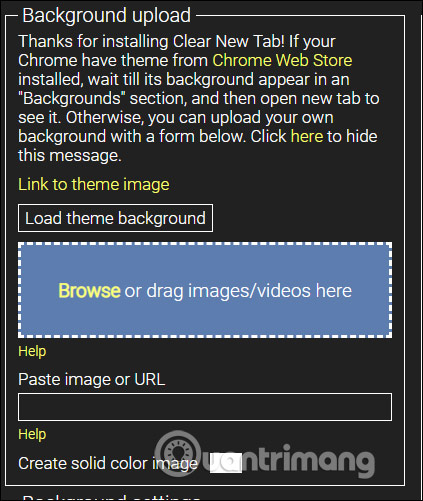
Để tăng thêm không khí cho ngày Tết Canh Tý, bạn có thể sử dụng bộ hình nền chuột dễ thương trong bài viết Tổng hợp hình nền chuột cute cho máy tính, điện thoại.
Bước 2:
Tiếp đến phần Background settings sẽ có một số thiết lập tùy chỉnh hình nền cho New Tab như:
- One Background: Chọn một ảnh cố định.
- Multiple backgrounds: Mỗi lần bật New Tab sẽ hiển thị một ảnh nền.
Nếu chọn đổi nhiều hình nền sẽ có thêm phần thời gian để thay đổi các hình nền đã chọn. Ngoài ra còn có nhiều thiết lập khác để bạn tham khảo.
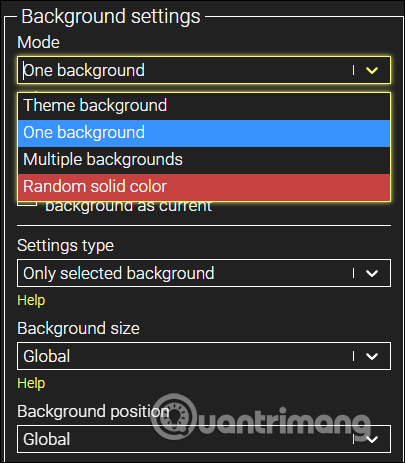
Bước 3:
Nếu người dùng muốn chọn video để cài làm nền New Tab, bạn cũng nhấn vào Browse để tải video như khi tải hình nền.
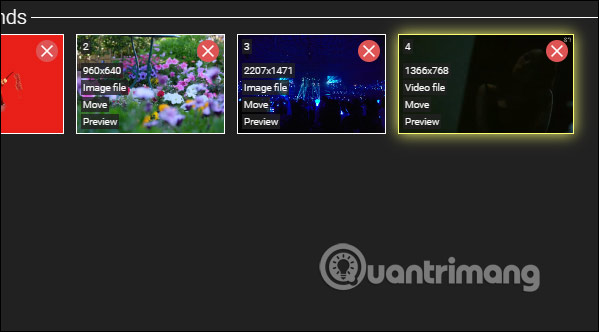
Nếu tải video lên sẽ có thêm phần chỉnh sửa âm thanh video khi mở giao diện New Tab trên Chrome. Click vào video đã tải lên rồi kéo xuống bên dưới phần Video volume, điều chỉnh âm thanh cho video.
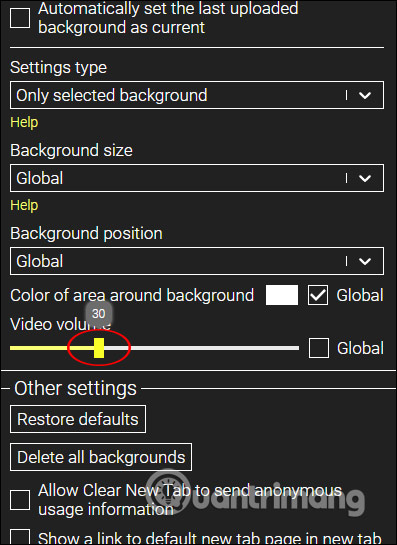
Kết quả giao diện New Tab được thay đổi thành hình nền như dưới đây.
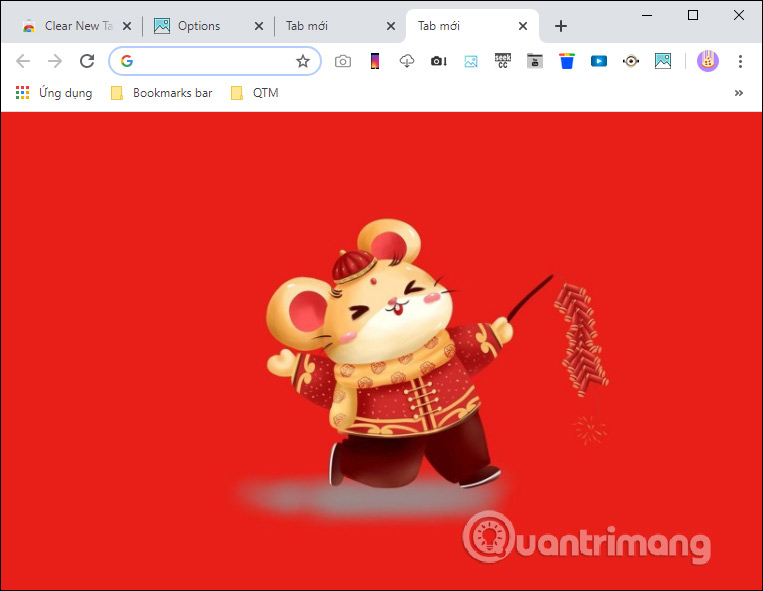
Lưu ý với video thì bạn nên chọn video có kích thước và dung lượng lớn để tránh bị nhòe khi mở giao diện New Tab trên Chrome.
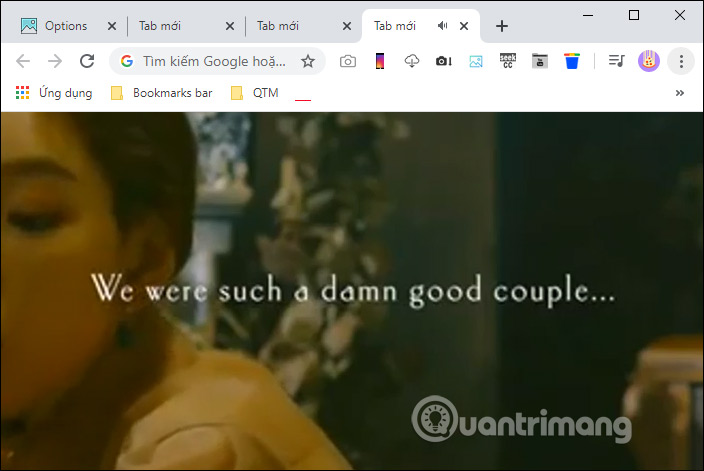
2. Cách đổi giao diện New tab trên Chrome
Bước 1:
Đầu tiên bạn nhập vào link dưới đây để tải tiện ích thay đổi giao diện tab trên Chrome
- Tải tiện ích New Tab trên Google Chrome
Trong giao diện này tại phần Download Zip để tải tiện ích bằng định dạng file zip.
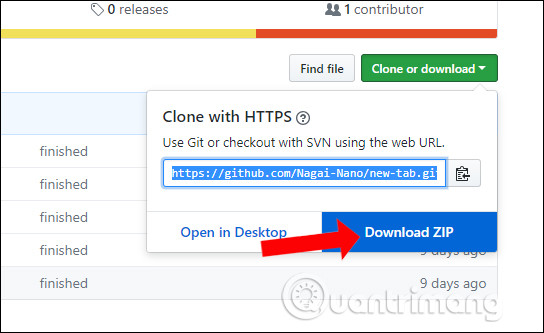
Bước 2:
Tiến hành giải nén dữ liệu mới tải xuống máy tính. Sau đó truy cập trình duyệt Chrome nhấn vào biểu tượng 3 dấu chấm dọc rồi chọn Công cụ khác chọn tiếp Tiện ích mở rộng.
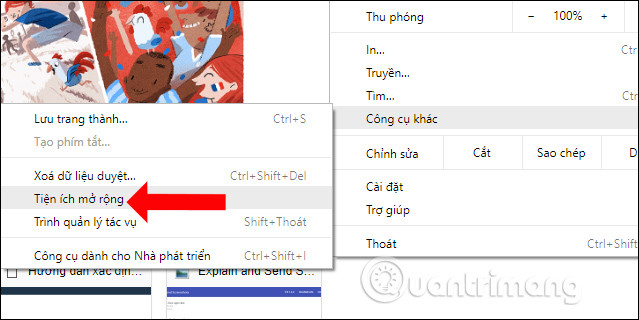
Bước 3:
Kích hoạt chế độ dành cho nhà phát triển ở góc phải trên cùng màn hình.
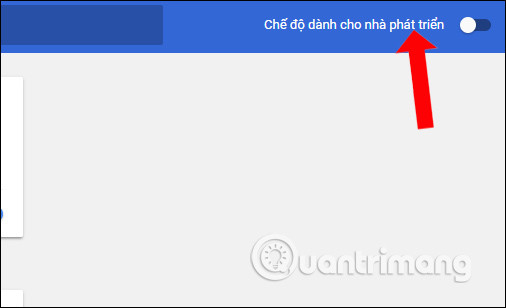
Tiếp đến nhấn vào phần Tải tiện ích đã giải nén bên trên giao diện.
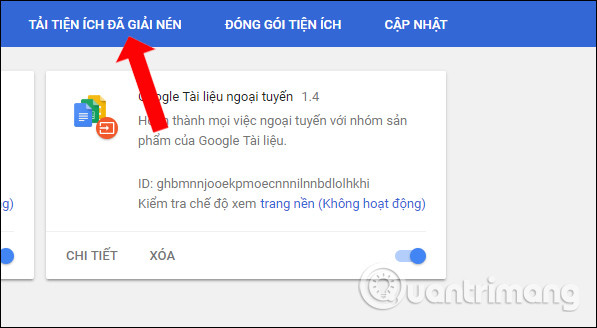
Bước 4:
Tìm tới thư mục đã giải nén tiện ích New Tab rồi nhấn chọn thư mục new-tab-master và nhấn OK. Ngay lập tức tiện ích sẽ xuất hiện trên trình duyệt Chrome.
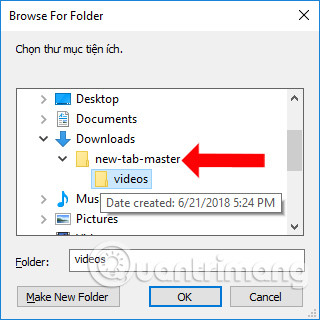
Bước 5:
Truy cập vào thư mục tiện ích New Tab đã giải nén trong máy tính rồi nhấn chuột phải vào file script, chọn tiếp Edit để chỉnh sửa.
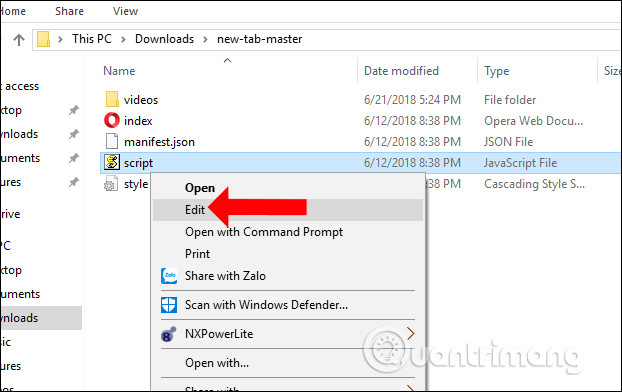
Trong giao diện Notepad tại dòng đầu tiên const NAME = 'Nano', hãy đổi phần Nano theo tên của bạn và không có dấu. Cuối cùng nhấn File rồi chọn Save để lưu lại thay đổi.
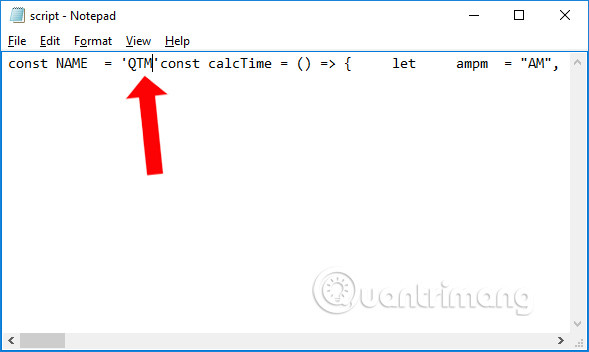
Bước 6:
Để thay đổi video ở tab mới theo sở thích người dùng, truy cập vào trang web dưới đây để tìm video mà bạn muốn sử dụng. Các video ở trang web này có chất lượng cao, hình ảnh sắc nét.
- https://www.desktophut.com/
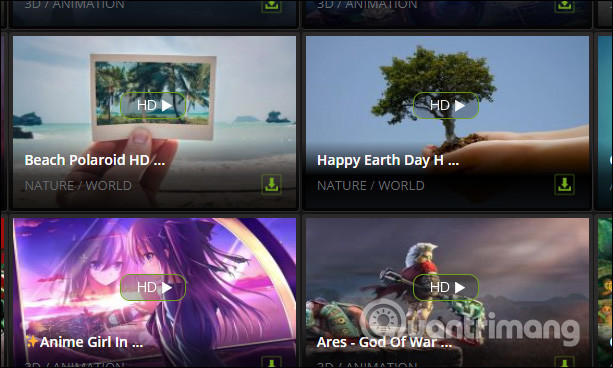
Nhấn chọn vào video rồi nhấn nút Download Now ở bên phải giao diện màn hình.
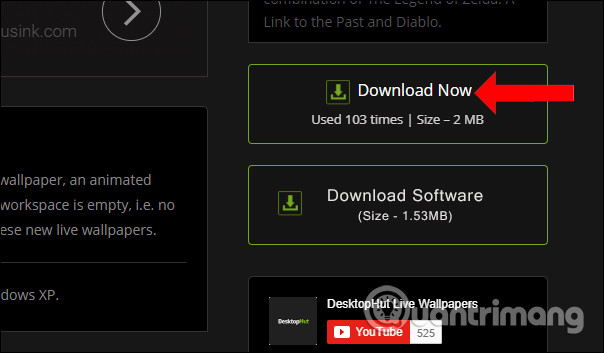
Bước 7:
Truy cập vào thư mục đã giải nén của tiện ích New Tab rồi copy video vừa tải xuống vào thư mục videos.
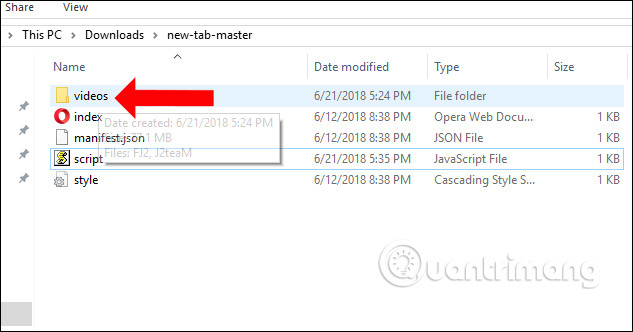
Mặc định trong thư mục này đã có sẵn 2 video để áp dụng cho giao diện của New Tab trên Chrome. Bạn hãy đổi tên video muốn dùng thành tên FJ2 như hình.
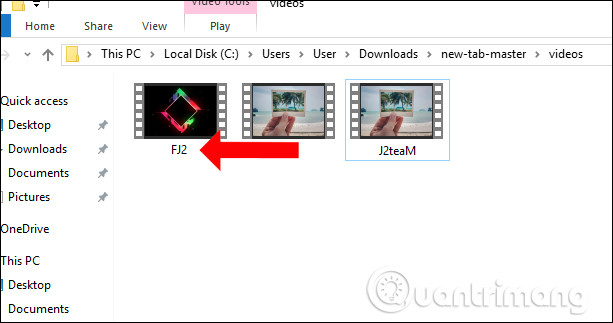
Như vậy khi mở New Tab trên Google Chrome bạn sẽ thấy giao diện đổi mới như hình dưới đây. Video sẽ đặt làm giao diện cho tab mới mở, kèm theo thời gian hiện tại cũng như lời chào theo từng thời điểm khác nhau và tên bạn đã sử dụng đặt bên cạnh.
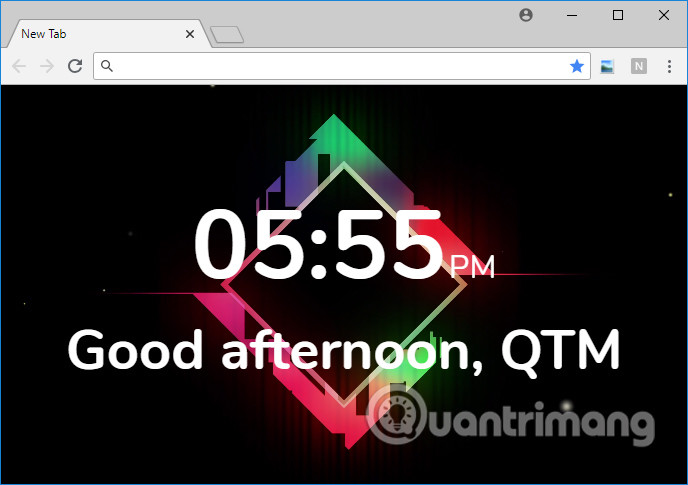
Thay vì những theme có sẵn trên trên Google Chrome Store hoặc sử dụng ảnh tĩnh để làm giao diện, giờ đây những video với nội dung khác nhau, đặc biệt chất lượng sắc nét, màu sắc phong phú sẽ giúp giao diện New Tab trở nên sinh động hơn.
Xem thêm:
- Thay đổi giao diện tab mới trên Firefox với 4 add-on phong cách
- Cách thay biểu tượng Bookmark trên Chrome, đổi icon Bookmark Google Chrome
- Trải nghiệm giao diện Material Design 2 cho Chrome, bạn đã có thể kích hoạt nó
Chúc các bạn thực hiện thành công!
 Công nghệ
Công nghệ  AI
AI  Windows
Windows  iPhone
iPhone  Android
Android  Học IT
Học IT  Download
Download  Tiện ích
Tiện ích  Khoa học
Khoa học  Game
Game  Làng CN
Làng CN  Ứng dụng
Ứng dụng 


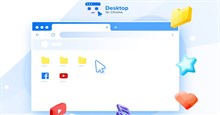















 Linux
Linux  Đồng hồ thông minh
Đồng hồ thông minh  macOS
macOS  Chụp ảnh - Quay phim
Chụp ảnh - Quay phim  Thủ thuật SEO
Thủ thuật SEO  Phần cứng
Phần cứng  Kiến thức cơ bản
Kiến thức cơ bản  Lập trình
Lập trình  Dịch vụ công trực tuyến
Dịch vụ công trực tuyến  Dịch vụ nhà mạng
Dịch vụ nhà mạng  Quiz công nghệ
Quiz công nghệ  Microsoft Word 2016
Microsoft Word 2016  Microsoft Word 2013
Microsoft Word 2013  Microsoft Word 2007
Microsoft Word 2007  Microsoft Excel 2019
Microsoft Excel 2019  Microsoft Excel 2016
Microsoft Excel 2016  Microsoft PowerPoint 2019
Microsoft PowerPoint 2019  Google Sheets
Google Sheets  Học Photoshop
Học Photoshop  Lập trình Scratch
Lập trình Scratch  Bootstrap
Bootstrap  Năng suất
Năng suất  Game - Trò chơi
Game - Trò chơi  Hệ thống
Hệ thống  Thiết kế & Đồ họa
Thiết kế & Đồ họa  Internet
Internet  Bảo mật, Antivirus
Bảo mật, Antivirus  Doanh nghiệp
Doanh nghiệp  Ảnh & Video
Ảnh & Video  Giải trí & Âm nhạc
Giải trí & Âm nhạc  Mạng xã hội
Mạng xã hội  Lập trình
Lập trình  Giáo dục - Học tập
Giáo dục - Học tập  Lối sống
Lối sống  Tài chính & Mua sắm
Tài chính & Mua sắm  AI Trí tuệ nhân tạo
AI Trí tuệ nhân tạo  ChatGPT
ChatGPT  Gemini
Gemini  Điện máy
Điện máy  Tivi
Tivi  Tủ lạnh
Tủ lạnh  Điều hòa
Điều hòa  Máy giặt
Máy giặt  Cuộc sống
Cuộc sống  TOP
TOP  Kỹ năng
Kỹ năng  Món ngon mỗi ngày
Món ngon mỗi ngày  Nuôi dạy con
Nuôi dạy con  Mẹo vặt
Mẹo vặt  Phim ảnh, Truyện
Phim ảnh, Truyện  Làm đẹp
Làm đẹp  DIY - Handmade
DIY - Handmade  Du lịch
Du lịch  Quà tặng
Quà tặng  Giải trí
Giải trí  Là gì?
Là gì?  Nhà đẹp
Nhà đẹp  Giáng sinh - Noel
Giáng sinh - Noel  Hướng dẫn
Hướng dẫn  Ô tô, Xe máy
Ô tô, Xe máy  Tấn công mạng
Tấn công mạng  Chuyện công nghệ
Chuyện công nghệ  Công nghệ mới
Công nghệ mới  Trí tuệ Thiên tài
Trí tuệ Thiên tài